现在最常用的系统是win7,大部分的台式电脑都是装系统win7,win7是目前比较好的系统之一,但是在使用过程中也经常出现大大小小的问题,所以就来看看这篇台式电脑重装系统教程.
win7系统重装:
1、首先我们需要打开在桌面上的小鱼一键重装系统工具,接着关闭电脑的杀毒软件,备份c盘重要资料。进入页面后我们选择需要安装的win7系统点击后方的安装此系统即可。

2、在页面中选择需要安装的系统软件,不想要的话直接点击下一步。

3、接着软件会自动开始下载系统镜像资料和驱动等,此时无需手动操作。

4、当环境部署完成后,我们就可以直接选择立即重启按钮,重启电脑操作。

5、重启电脑时进入到启动项页面后,选择第二个选项进入到xiaoyu-pe系统中。
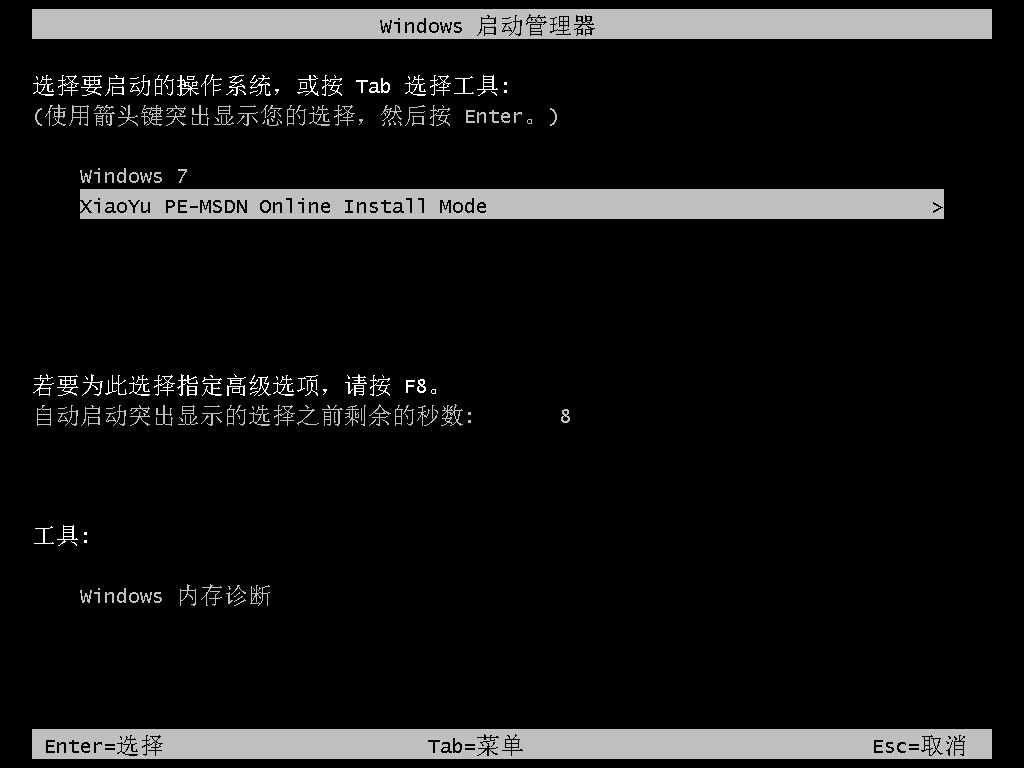
6、在pe系统当中,我们打开桌面上的小鱼装机工具,然后软件会自动开始安装win7系统的操作。
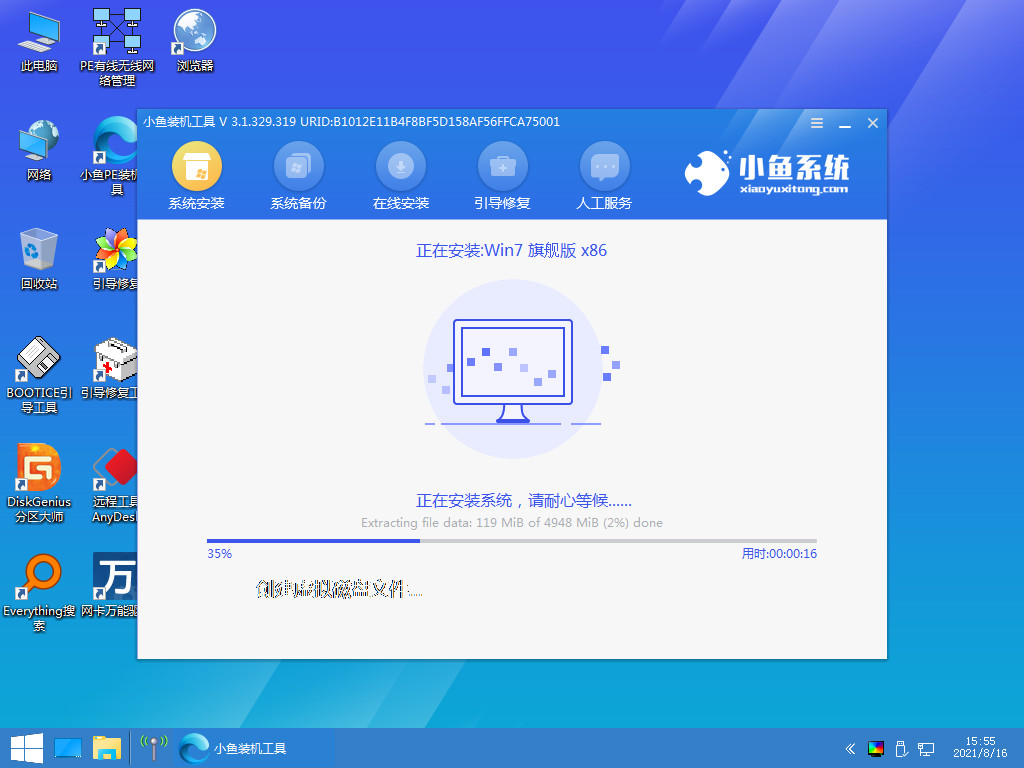
7、当我们安装完成后重启电脑操作,当电脑重启进入到win7系统桌面即表示安装成功。

以上就是如何重装电脑系统的内容,希望能够对大家有所帮助。

现在最常用的系统是win7,大部分的台式电脑都是装系统win7,win7是目前比较好的系统之一,但是在使用过程中也经常出现大大小小的问题,所以就来看看这篇台式电脑重装系统教程.
win7系统重装:
1、首先我们需要打开在桌面上的小鱼一键重装系统工具,接着关闭电脑的杀毒软件,备份c盘重要资料。进入页面后我们选择需要安装的win7系统点击后方的安装此系统即可。

2、在页面中选择需要安装的系统软件,不想要的话直接点击下一步。

3、接着软件会自动开始下载系统镜像资料和驱动等,此时无需手动操作。

4、当环境部署完成后,我们就可以直接选择立即重启按钮,重启电脑操作。

5、重启电脑时进入到启动项页面后,选择第二个选项进入到xiaoyu-pe系统中。
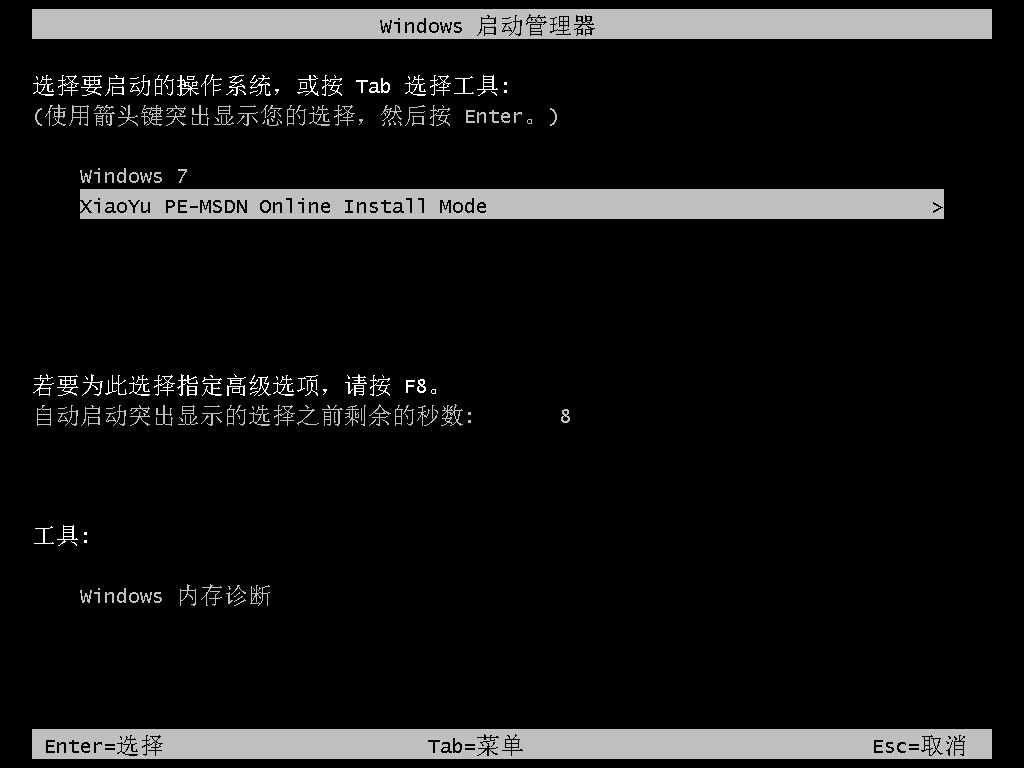
6、在pe系统当中,我们打开桌面上的小鱼装机工具,然后软件会自动开始安装win7系统的操作。
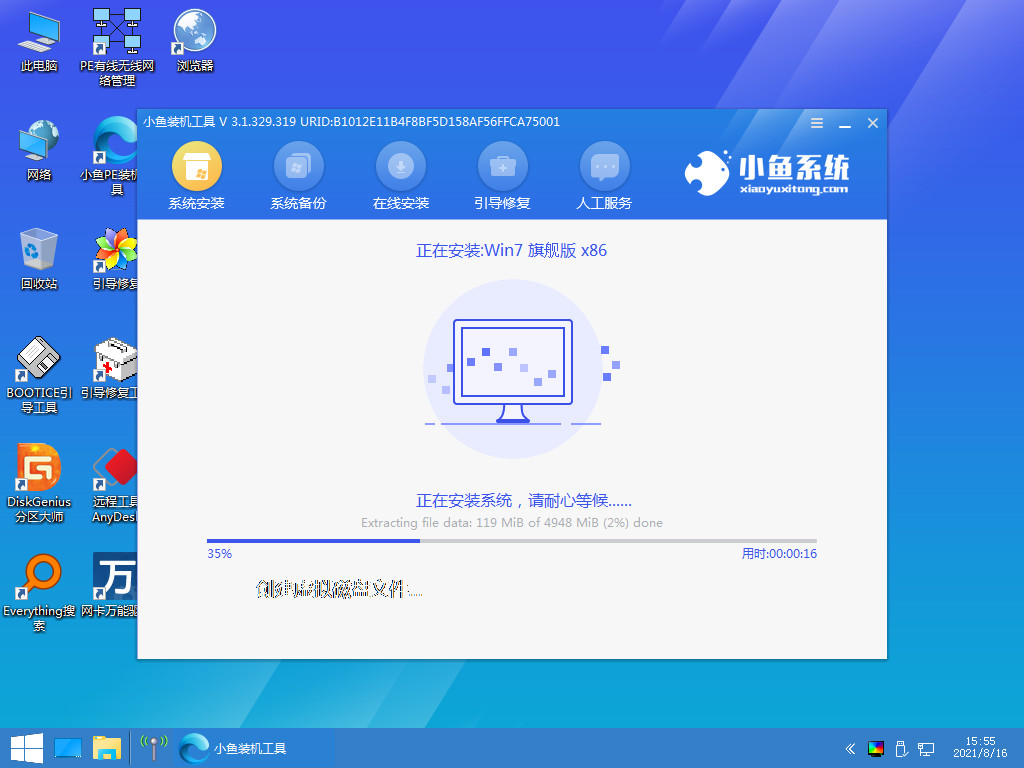
7、当我们安装完成后重启电脑操作,当电脑重启进入到win7系统桌面即表示安装成功。

以上就是如何重装电脑系统的内容,希望能够对大家有所帮助。




